Повысьте производительность вашего ПК с помощью 64-битной версии
- Если вы пользователь Windows, возможно, вы уже встречали термины «32-разрядные» и «64-разрядные версии» и их показатели производительности.
- Пользователи, чьи компьютеры имеют более 4 ГБ оперативной памяти, могут воспользоваться этим и обновить свою операционную систему до 64-битной версии.

ИксУСТАНОВИТЕ, НАЖИМАЯ НА СКАЧАТЬ ФАЙЛ
Сбои обновления Windows могут раздражать! С Fortect вы избавитесь от ошибок, вызванных отсутствием или повреждением файлов после обновления. Утилита поддерживает репозиторий исходных версий системных файлов Windows и использует обратный алгоритм для замены поврежденных файлов на хорошие.
- Загрузите Fortect и установите его. на вашем ПК.
- Запустите процесс сканирования инструмента для поиска поврежденных файлов, которые являются источником проблем.
- Щелкните правой кнопкой мыши Начать ремонт для решения проблем с безопасностью и производительностью вашего компьютера.
- Fortect был скачан пользователем 0 читателей в этом месяце.
Если вы все еще используете 32-разрядную версию Windows 7, 8 или даже более ранние версии Windows, есть вероятность, что у вас будет нехватка памяти быстрее, чем вам хотелось бы. К счастью, есть решение; обновление вашей машины до 64-битной.
64-разрядная операционная система — это расширенная версия операционной системы, которая может получить доступ к более чем 4 ГБ ОЗУ на компьютере. Важно, чтобы вы проверьте, является ли ваша ОС 32-битной или 64-битный прежде чем вы приступите к выполнению каких-либо обновлений.
Зачем мне переходить с 32-битной на 64-битную?
Есть веские причины для перехода с 32-битной на 64-битную Windows. Например;
- Больше памяти – 64-разрядная операционная система способна адресовать гораздо больше памяти, чем 32-разрядная система, что позволяет работать с большими файлами, не беспокоясь о нехватке памяти.
- Более быстрая обработка - В 32-разрядной версии вы ограничены 4 ГБ ОЗУ, а в 64-разрядной версии вы можете использовать до 16 экзабайт ОЗУ. Это означает, что ваш компьютер сможет запускать программы быстрее и эффективнее.
- Повышенная стабильность – Обновление с 32-разрядной до 64-разрядной версии фактически делает вашу систему более стабильной, поскольку она использует меньше памяти, чем раньше.
- Улучшенная совместимость – Большинство современных аппаратных средств предназначены для 64-разрядных платформ, поэтому обновление с 32-разрядной до 64-разрядной версии позволит вашей системе в полной мере использовать новейшие технологии, доступные сегодня.
- Больше безопасности – Поскольку 64-разрядная операционная система может использовать более 4 ГБ ОЗУ, она менее уязвима для атак вредоносных программ, использующих дыры в памяти или другие уязвимости.
- Лучшая производительность – Вы заметите общее улучшение того, как быстро ваш компьютер реагирует на ваши действия, потому что программы будут работать быстрее и использовать меньше ресурсов ЦП во время их работы.
Могу ли я перейти с 32-разрядной версии на 64-разрядную?
Чтобы перейти с 32-разрядной на 64-разрядную версию, необходимо убедиться, что ваша система соответствует минимальные требования для 64-битной версии Windows. Среди других вопросов, которые вы должны задать себе, включают:
- Есть ли у меня более 4 ГБ ОЗУ и использую ли я более 4 ГБ ОЗУ?
- Я использую мониторы с высоким разрешением или виртуальные машины?
- Использую ли я приложения, использующие несколько ядер?
Чтобы проверить совместимость, выполните следующие действия:
- Нажать на Стартовое меню и искать Системная информация.
- Найдите Тип системы и если он читает ПК на базе x64, вы можете перейти на 64-разрядную версию.
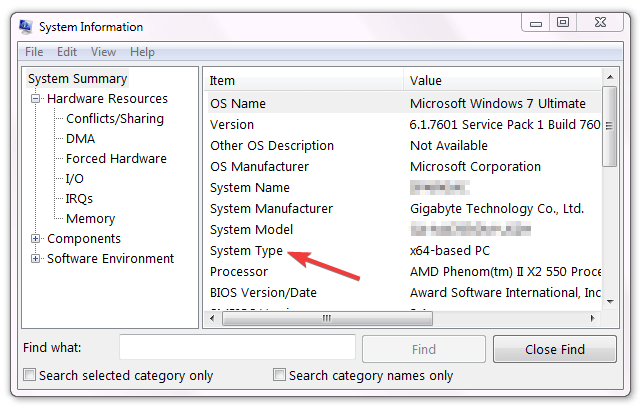
Вам также необходимо убедиться, что ваш процессор и драйверы совместимы с 64-разрядной версией. Драйверы можно найти на веб-сайте производителя и найти 64-разрядные версии драйверов.
Чтобы проверить совместимость ЦП:
- Ударь Начинать значок, тип командаи выберите Запустить от имени администратора.

- Введите установить про и нажмите Входить.
- Теперь вы должны быть в состоянии сказать, совместим ли ваш процессор.
Совет эксперта:
СПОНСОР
Некоторые проблемы с ПК трудно решить, особенно когда речь идет об отсутствующих или поврежденных системных файлах и репозиториях вашей Windows.
Обязательно используйте специальный инструмент, например Защитить, который просканирует и заменит ваши поврежденные файлы их свежими версиями из своего репозитория.
Если все в порядке, перейдите к руководству ниже.
Как обновить Windows 7 с 32-битной до 64-битной?
- Вы также можете скачать ISO-файлы Windows 7 или вставьте установочный диск 64-битной Windows в DVD-ROM, затем перезагрузите компьютер.
- Нажмите любую клавишу для загрузки с DVD.
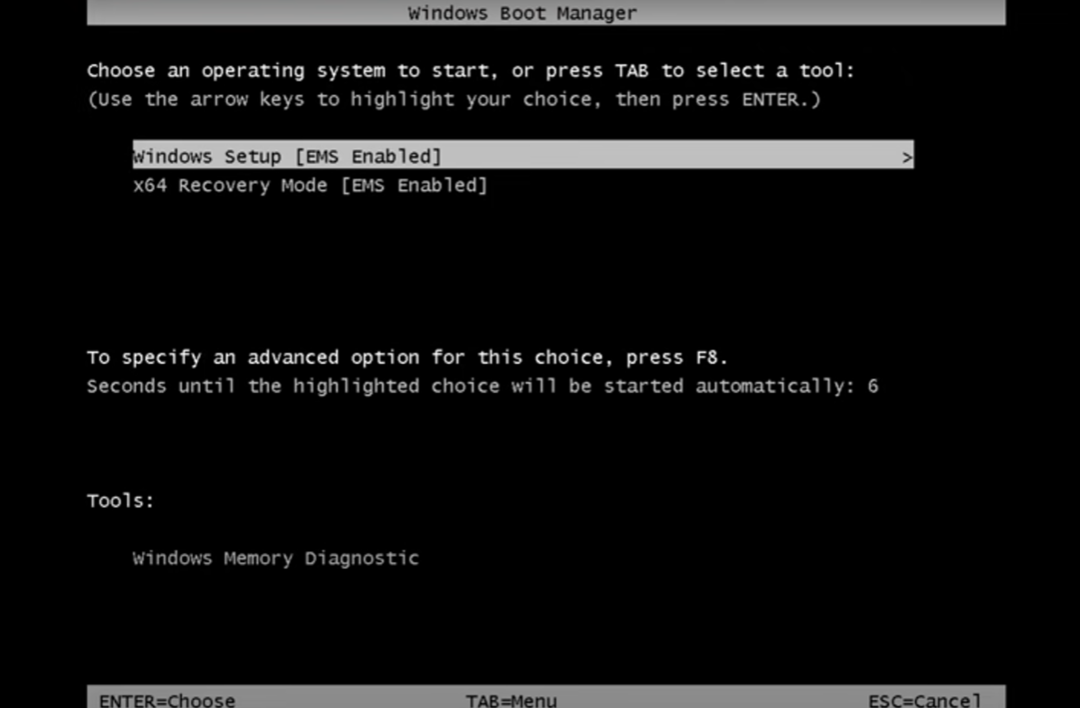
- Загрузятся установочные файлы Windows 7. Нажмите, чтобы выбрать предпочитаемый язык и другие параметры, затем нажмите Установите сейчас в следующем окне.
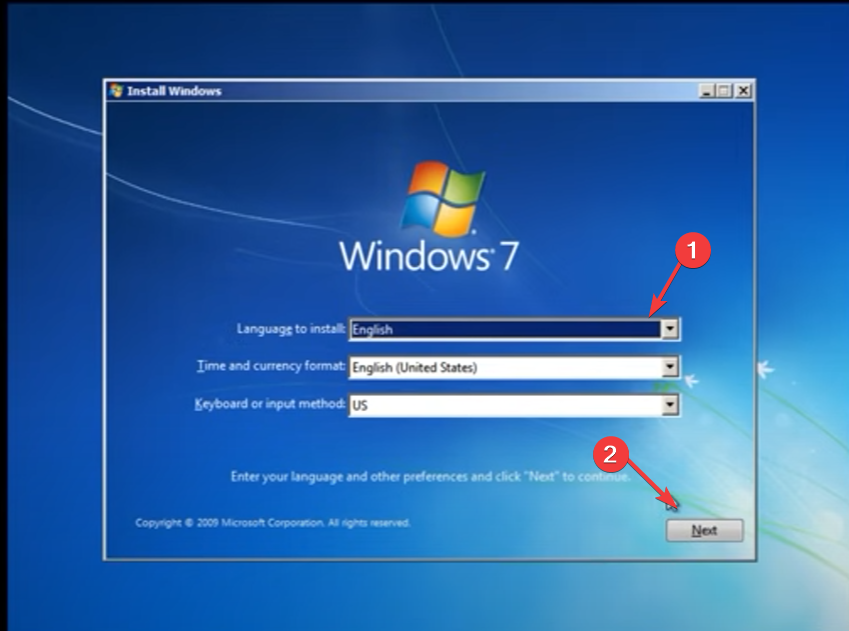
- Примите условия лицензии и нажмите Следующий.
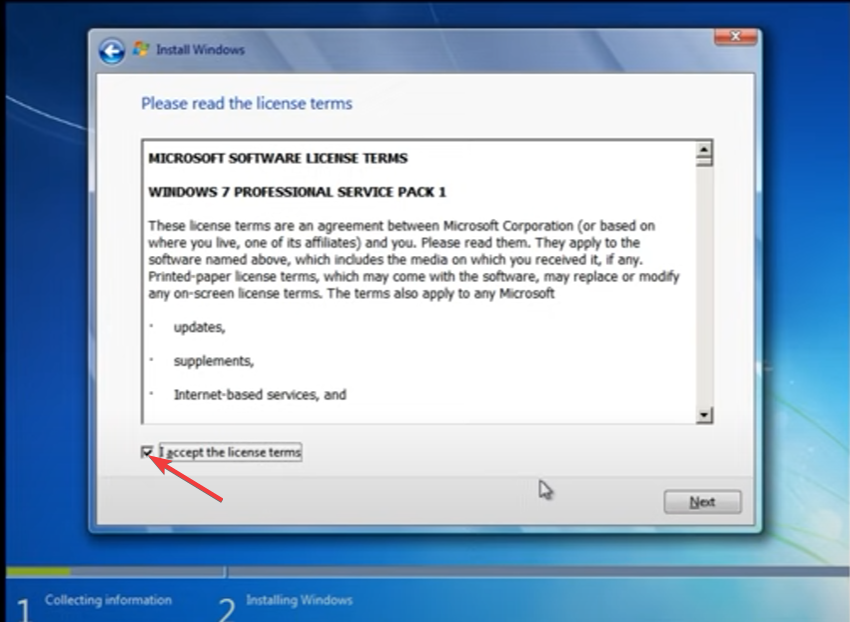
- Выбирать Обновление монтаж.
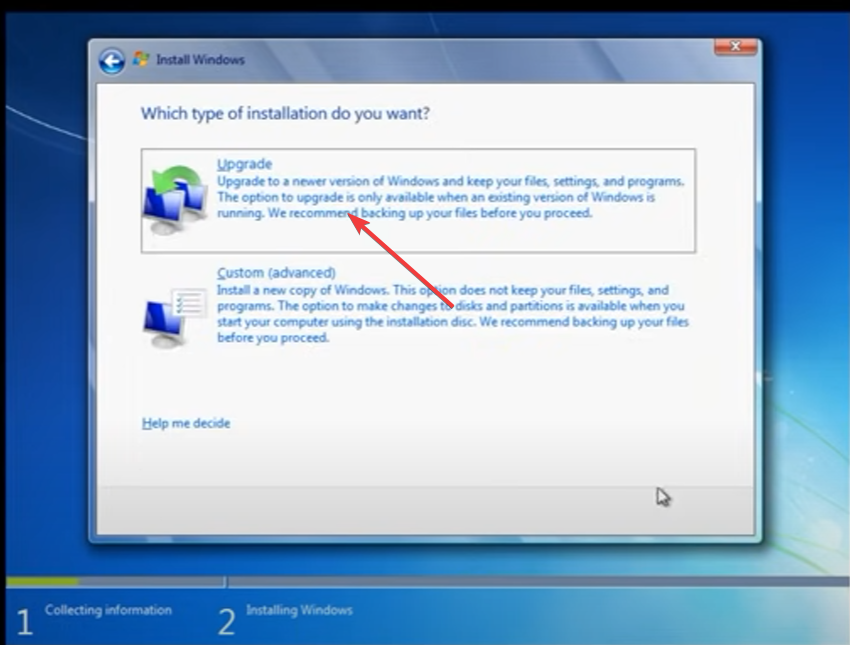
- Выберите раздел диска, на который вы хотите установить Windows, и нажмите Следующий.
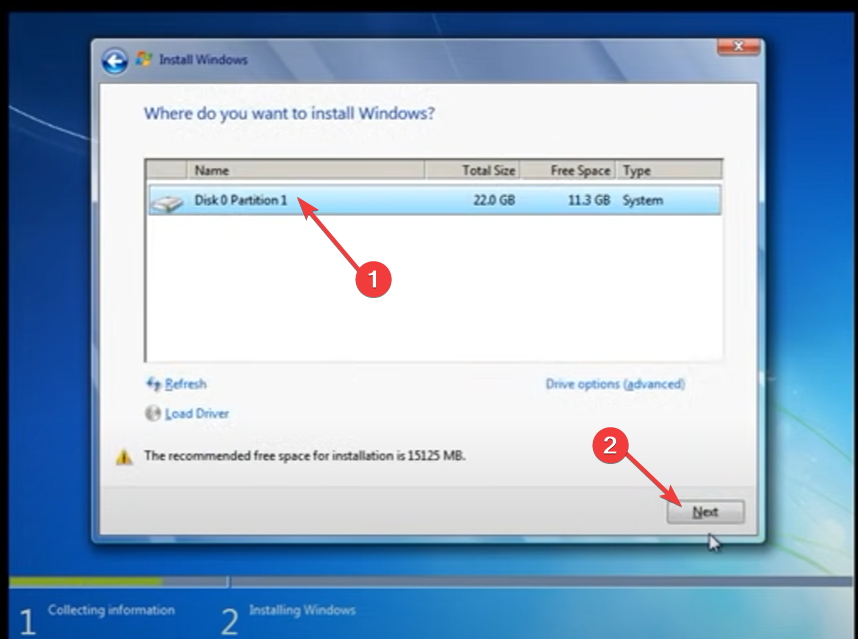
- Подождите, пока Windows завершит установку.
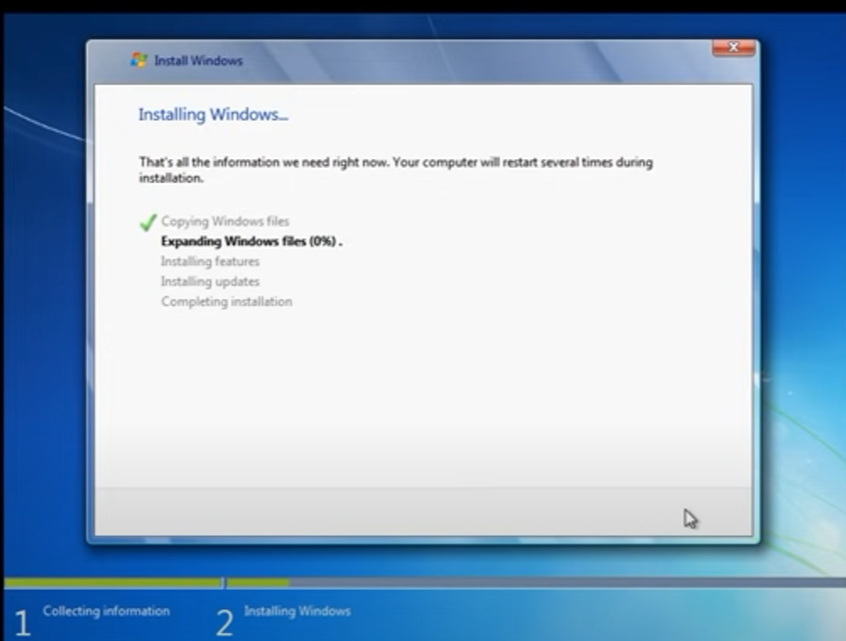
Вы также можете выполнить те же шаги, только на этот раз выполнить чистую установку и повторно использовать тот же ключ продукта, который вы использовали для 32-разрядной версии, для обновления до 64-разрядной версии.
- Как отобразить значок сети на панели задач в Windows 10 и 7
- Windows 7 самопроизвольно выключается: 7 способов исправить это навсегда
Могу ли я установить 64-битную Windows на 32-битную?
Да, вы можете установить 64-битную Windows на 32-битную систему, но не стоит. Хотя можно установить 64-разрядную версию Windows на 32-разрядную машину, это не рекомендуется из-за проблем совместимости с некоторым программным и аппаратным обеспечением.
Это не поддерживаемая конфигурация и может вызвать проблемы в будущем. 64-разрядное программное обеспечение не может работать в 32-разрядном режиме, поэтому, если вы попытаетесь запустить 64-разрядные приложения на своем компьютере, произойдет их сбой.
Также следует помнить о некоторых важных ограничениях:
- Вы не можете запускать 32-разрядные приложения в 64-разрядной версии Windows. Это легко отличить 32-битное приложение от 64-битного.
- Некоторые драйверы будут работать только с 32-разрядной версией Windows.
- 64-разрядная версия Windows может не поддерживать все аппаратные компоненты аппаратной конфигурации вашего компьютера, такие как видеокарты или сетевые адаптеры.
И вот как легко перейти с 32-битной версии на 64-битную в Windows 7. У нас также есть хитрость в рукавах, как вы можете продолжать использовать Windows 7 навсегда если вы не являетесь поклонником последних итераций от Microsoft.
Если вы все еще сомневаетесь, у нас есть исчерпывающая сравнение Windows 11 и Windows 7 чтобы помочь вам принять взвешенное решение.
Сообщите нам о любых проблемах, с которыми вы могли столкнуться во время обновления, в разделе комментариев ниже.
Все еще испытываете проблемы?
СПОНСОР
Если приведенные выше рекомендации не помогли решить вашу проблему, на вашем компьютере могут возникнуть более серьезные проблемы с Windows. Мы предлагаем выбрать комплексное решение, такое как Защитить для эффективного решения проблем. После установки просто нажмите кнопку Посмотреть и исправить кнопку, а затем нажмите Начать ремонт.